Reklame
Én Linux-tastaturgenvej giver dig hurtig adgang til al din software og nogle nyttige kommandoer. Det er som en bærbar kommandolinje, og den er sandsynligvis allerede indbygget i din Linux-distro, du vælger. Bare tryk på “Alt” og “F2” på samme tid for at komme i gang. Uanset om du vil tvinge-stop et hængende program eller hurtigt starte din foretrukne teksteditor, er denne genvej uundværlig for Linux-brugere.
De fleste længe Linux-brugere er sandsynligvis allerede kendt med Linux-tastaturgenveje, men nye Linux-konvertitter har måske ikke opdaget denne enkle genvej endnu. Det skulle de være, for når du først er vant til at bruge det, vil du undre dig over, hvordan du nogensinde har levet uden det. Det er en fantastisk måde at hurtigt starte dine yndlingsapplikationer og kan bruges til at gøre meget mere.
Vi har allerede fremhævet forskellige Ubuntu-tastaturgenveje, du muligvis ikke kender 10 nyttige Ubuntu-tastaturgenveje, som du muligvis ikke kender Læs mere , men på en eller anden måde undlod vi at nævne denne. Det er tid til at afhjælpe det. Denne tastaturgenvej fungerer som standard på Gnome-, KDE- og XFCE-systemer. Ikke sikker på, hvad noget af det betyder? Så bruger du sandsynligvis en af dem, så du skulle have det godt. Lad os tjekke, hvad denne genvej kan gøre.
Hvad det gør
Tryk på Alt og F2, så får du et ydmygt vindue:

Det ligner ikke meget, og ser måske lidt anderledes ud afhængigt af din distro. Én ting er dog sikker: start med at indtaste navnet på et program, så ser du resultaterne hurtigt:

Brug af dette til at starte programmer kræver, at du kender deres kommandonavn, men det er normalt ret indlysende. Skriv blot navnet på programmet uden cap i de fleste tilfælde. Som vist ovenfor giver en praktisk auto-komplet funktion dig besked, når der kun er et muligt program inklusive alle de bogstaver, du allerede har skrevet. Dette kan gøre det nemt at skrive visse kommandoer meget hurtigt; skriv “ild“For eksempel, og Firefox kommer op.
Ethvert program kan startes på denne måde; du behøver bare at kende kommandoen for et givet program. Tjek ud denne tråd på OpenSuse-fora for en hurtig liste over programmer, du muligvis vil starte.
Brug denne genvej til at starte programmer i et stykke tid, og du vil spekulere på, hvordan du nogensinde har levet uden den, det lover jeg dig. Men det er ikke kun godt at starte programmer.
Fantastiske kommandoer at prøve
Nej, der er lidt mere, du kan gøre. Hvis du f.eks. Ønsker at dræbe et bestemt program, skal du prøve at skrive “xkill“. Denne kommando giver dig en markør, du kan bruge til at tvinge ethvert program til at afslutte ved at klikke på det, perfekt når et stykke software hænger på dig:
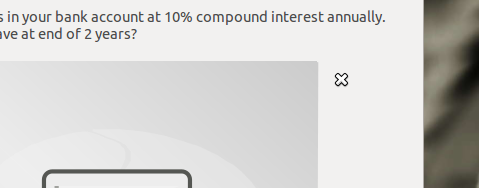
Klik bare for at dræbe; det er så let.
Alternativt kan du prøve “Dræb alle”Kommando. Skriv “Dræb alle”Efterfulgt af systemnavnet på det program, du vil dræbe, og tryk på Enter. For eksempel at dræbe filbrowseren Nautilus, skal du skrive “killall nautilus”Og programmet bliver tvunget til at lukke.
Ubuntu Netbook-udgave
Brugere af Ubuntu Netbook Edition (10.10) vil bemærke, at denne genvej ikke fungerer. Dette er meget irriterende, men kan overvindes. De gode folk på OMG! Ubuntu! skrev en god artikel om 5 måder at tilføje ALT F2-funktionalitet til Ubuntu, der skitserer et par muligheder. Bare installer et af disse programmer, tilføj derefter en tastaturgenvej ved hjælp af tastaturgenvejsværktøjet, der findes under indstillingerne.
Tilsyneladende vil versionen af Ubuntu i 11.04 returnere denne funktion som standard, men det er rart at have en måde at gendanne funktionen på.
Konklusion
Alt F2 er ikke kun min foretrukne Linux-genvej; Endelig mangler jeg det også på Windows og OS X. Jeg tror, du vil elske at bruge det.
Hvis ikke, bør du måske tjekke ud søg og start app Synapse Synapse - Start apps hurtigt og let at finde noget [Ubuntu] Læs mere eller Gnome Do. Disse programmer tilbyder ikke kun applikationslancering, men meget mere, så tjek dem ud.
Dog for mig er der ikke brug for klokker og fløjter. Jeg vil hurtigt starte software, og denne tastaturgenvej leverer. Lad mig vide, hvad du tænker nedenfor, og del også nogle nyttige kommandoer.
Justin Pot er en teknologijournalist baseret i Portland, Oregon. Han elsker teknologi, mennesker og natur - og prøver at nyde alle tre når det er muligt. Du kan chatte med Justin på Twitter lige nu.


